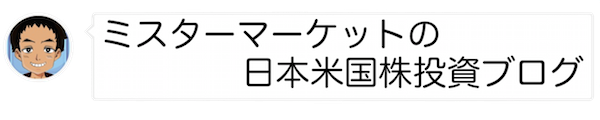配当集計講座2-1までで配当データを入力すれば、自動的に集計してくれるピボットテーブルができています。

この表は配当集計講座1-1で作成した配当入力画面で配当データを入力すると自動更新されます。
今回はこの表のグラフ化に挑戦します。
ピボットをグラフ用にイジる
【2-2-1:ピボットテーブルをグラフ用に編集する】
まずは、現在ピボットテーブルには国内と海外のデータが両方ある状態ですが、海外データのみにします。

①の「フィールドを追加」をポチっ。

②「投資内外分類」をポチっ。

③「すべてのアイテム」をポチ。

④「国内」をポチして、チェックを外し、
⑤「OK」をポチ。

これで海外株のみになりました。
もう少しピボットテーブルをいじります。

まずは
⑤⑥の「合計」をポチして、チェックを外します。
表で計算するのではなく、グラフで計算してもらうためです。
次にグラフが綺麗に表示されるように
「銘柄を配当金が多い順に並び替えます」

⑦「銘柄コード」をポチ
(現在は銘柄コードのABC順になっています)

⑧「受取金配当金額…」をポチ

⑨「総計」をポチ

10「昇順」をポチ
11「降順」をポチ
(昇順は小さいものから並びます)
(降順は大きいものから並びます)
じゃーん!

完成です。
これで配当の大きいものから並びました。
コカコーラ、マクド、ジョンソン、PG、どれもいい銘柄です。
(おっとGEというクソ株もはいってますね…わら)
グラフを作成してみる
【2-2-2:グラフをつくる】
いよいよです。グラフいきますよ!

まずは①の角をポチして、全範囲選択します。

②「挿入」をポチ
③「グラフ」をポチ
どーん!

グラフができました!
さて、見にくいグラフですので、グラフの種類を変更します。
④「縦棒グラフ」をポチ

⑤の「積み上げ縦棒グラフ」をぽちっ!!!!!
そうすると…

銘柄毎に配当金額を積み上げたグラフができました!
パッと見ただけ配当がどのように増えているのかわかります。
これでも十分価値のあるグラフだと思いますが、
どうせなので、もう少し手を加えましょう。

⑥グラフ上をポチしてグラフを選択します。
⑦のグラフの右下に←を近づけると、
←が反転矢印(→)になるのでひっぱります。

大きくなりました!
あと、KO(コカコーラ)が青色というわけには
いきません。色も変えましょう。

⑧の赤枠部分のラベルをポチ。
⑨「系列」をポチ。

10「すべての系列」をポチ。

11色を変更したい銘柄(例ではKO)をポチ。

12「色」をポチ
13変更したい色を選択
すると、色が変更できます!
その企業イメージの色にすると…

こんな感じになります!!
すでに売却した企業は灰色にしましたが、なんだか、色変更前のほうがいいような気が…。
このグラフは一度作成すると、配当集計講座1で作成したデータ入力画面にデータを入力するたびに自動更新されます。
つまり、小さな事務作業で配当の見える化が実現できます。長期投資では配当が大きなポイントになることから配当を把握することはマストですよ。
ミスターマーケットのノイズでした。